Zdá se vám vaše panoramata trochu plochá? Chtěli byste vytvořit celou malou planetu z jediné ulice nebo náměstí? Chcete dělat zábavné a poutavé snímky během několika minut bez jakéhokoli nového vybavení nebo aplikací? Pak je tento článek právě pro vás!
Co je to malá planeta
Možná jste slyšeli o efektu „malé planety“ nebo „malé planety“, ale nevíte přesně, co to je. Možná jste je viděli, ale nevíte, jak na to. Začněme vysvětlením, že malá planeta je sférické panorama a odborně se nazývá stereografická projekce.
Výsledkem tohoto efektu je, že vaše tradiční krajina bude nyní kruhová a bude tedy vypadat jako planeta plovoucí ve vesmíru, ve vodě nebo na obloze v závislosti na pozadí panoramatu, které používáte.

Malé planety jsou velmi trendy, protože bylo možné pořizovat panoramatické záběry 360 x 180 stupňů. V tomto tutoriálu vám však ukážu, jak je udělat z jakékoli přímočaré dvourozměrné obdélníkové fotografie. Používám k tomu Photoshop, ale můžete to udělat ve většině programů pro následné zpracování, dokonce i v těch bezplatných, jako je GIMP.
Předměty pro malou planetu
Krajina nebo panorama jsou nejlepší volbou, ale můžete získat zajímavé výsledky použitím tohoto efektu na jiné druhy scén. Použil jsem to například na této fotografii z interiéru knihovny, podívejte se, jak spirálovité linie dodávají prostoru hloubku?

Také, pokud jej použijete na portrét, výsledek je jako pohled skrz kukátko.
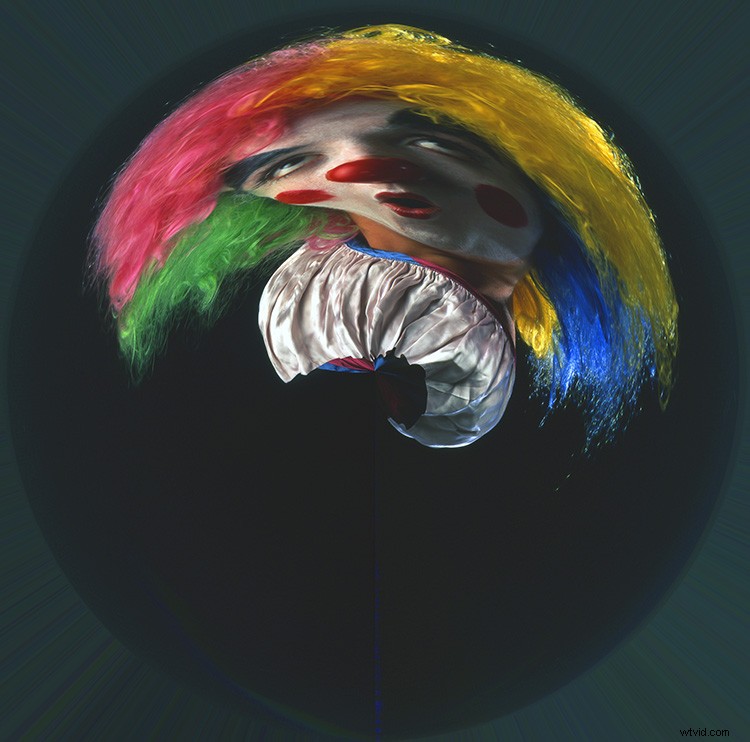
Jak vytvořit malou planetu
Dobře, zpět k návodu. Nejprve musíte otevřít obrázek ve Photoshopu a změnit proporce fotografie tak, aby se stala čtvercem. Chcete-li to provést, přejděte do nabídky> Obrázek> Velikost obrázku. Jakmile se otevře vyskakovací okno Velikost obrázku, ujistěte se, že jste deaktivovali možnost „omezit proporce“, jinak se velikost celého obrázku proporcionálně změní. Jakmile to uděláte, ujistěte se, že hodnoty šířky a výšky jsou stejné.
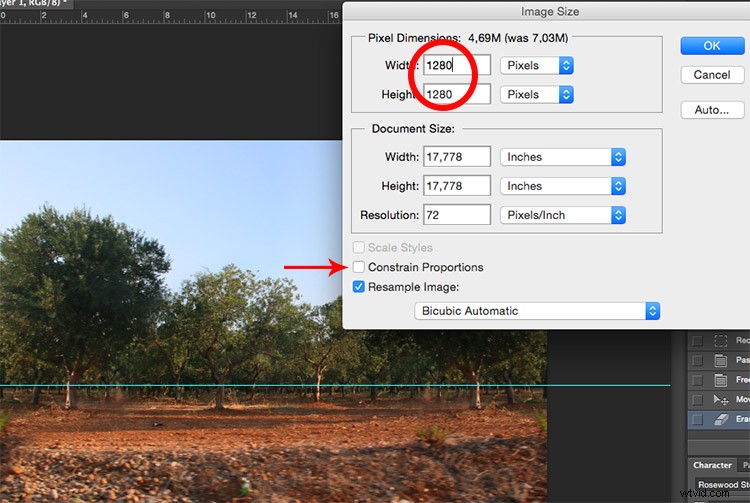
Nyní uvidíte svůj obrázek zdeformovaný, jako roztažený. Nebojte se, to je to, co jsme zde hledali.
Otočit obrázek
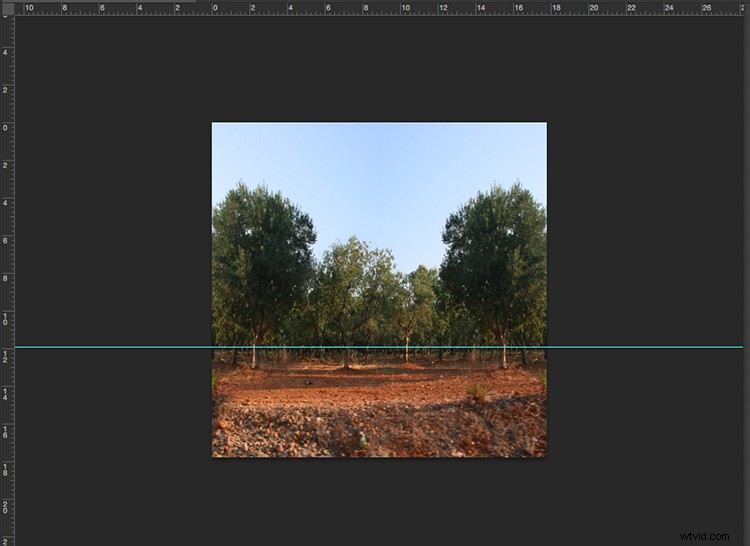
Nyní, když máte svůj čtverec, musíte jej otočit. Chcete-li to provést, přejděte do nabídky> Obrázek> Otočení obrázku> 180 stupňů.
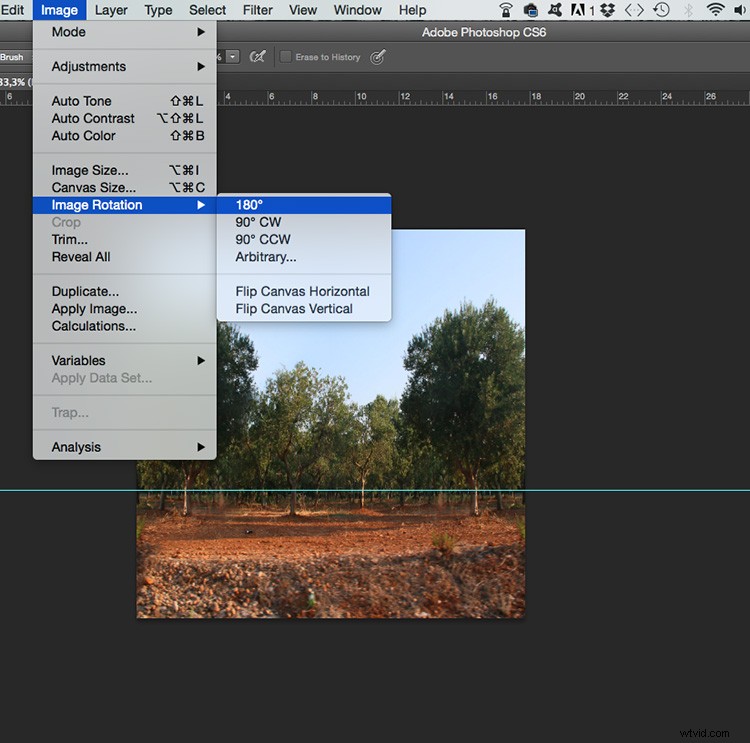
Nyní uvidíte obrázek vzhůru nohama.
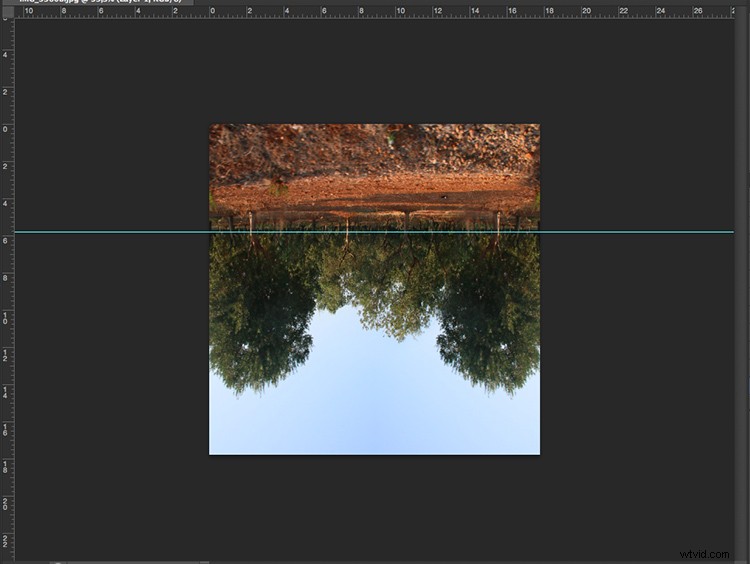
*Poznámka:pokud chcete, aby vaše planeta byla naruby, tento krok přeskočte! Na konci vám ukážu výsledky s touto rotací a bez ní.
Použití efektu
Poslední fází je použití efektu. Přejděte do nabídky> Filtr> Zkreslení> Polární souřadnice. Ve vyskakovacím okně uvidíte náhled vaší malé planety; ujistěte se, že je označena možnost Rectangular to Polar a klikněte na OK.
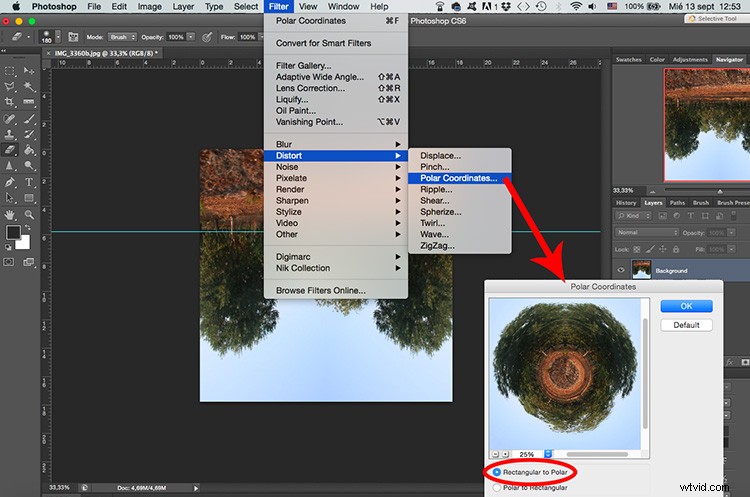
Voila a Little Planet
Tady to máte, vaše vlastní malá planeta! Obrázek můžete otáčet (stejně jako v kroku 2), dokud nenajdete orientaci, která pro váš obrázek nejlépe vyhovuje. Nástroj klonování můžete také použít, pokud potřebujete smíchat sloučení okrajů nebo vyžehlit jakékoli konečné detaily. A samozřejmě můžete upravit kontrast a expozici, jako byste to udělali u jakékoli fotografie.

A tady je ten naruby, pokud jste přeskočili druhý krok a neotočili obrázek:

Takže vidíte, byla to jen otázka tří kroků. Chcete-li však dosáhnout lepších výsledků, zejména pokud se jedná o vašich prvních několik planet, dovolte mi, abych vám dal několik tipů a triků:
Tipy a triky
Použijte fotku s širším poměrem stran, například 2:1 a více. Pokud to nemáte, fotka na šířku (horizontální) bude stále lepší než fotka na výšku (na výšku).

Složte fotografii s pravidlem třetin a ponechte horní a spodní část s minimem informací a detaily ve střední oblasti. V tomto příkladu mám nahoře nebe, uprostřed stromy a dole zem.
Ujistěte se, že linie horizontu je zcela rovná. Pokud to tak na původním záběru nebylo, je velmi snadné to opravit. Nejprve vyberte nástroj pravítko z panelu nástrojů (pokud jej nevidíte, stačí stisknout a podržet kapátko a najdete jej). Poté klikněte a přetáhněte rovnou čáru z jedné strany na druhou. Nakonec klikněte na tlačítko Narovnat vrstvu nahoře.
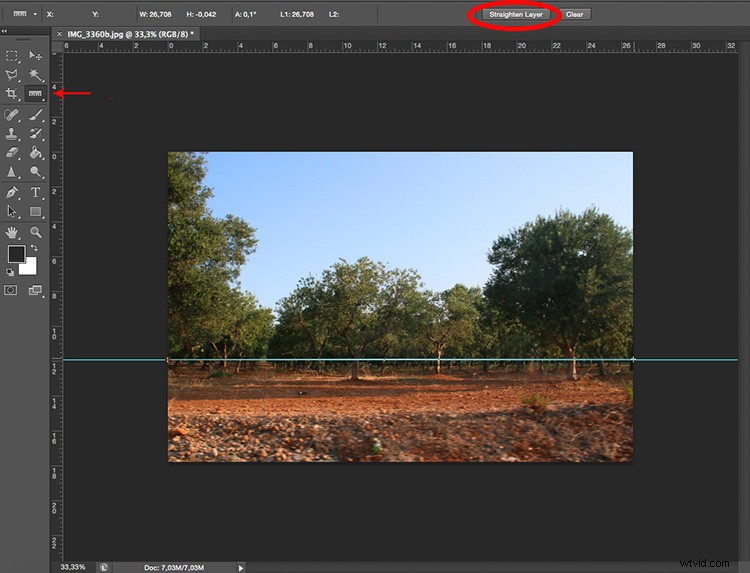
Okraje se v planetě lépe spojí, pokud si levý a pravý okraj vašeho panoramatu budou podobné. Pokud je to možné, jako by tomu bylo například v případě lesa, můžete zkopírovat levou stranu, převrátit ji a vložit na pravou stranu. Tak budou dokonale ladit.
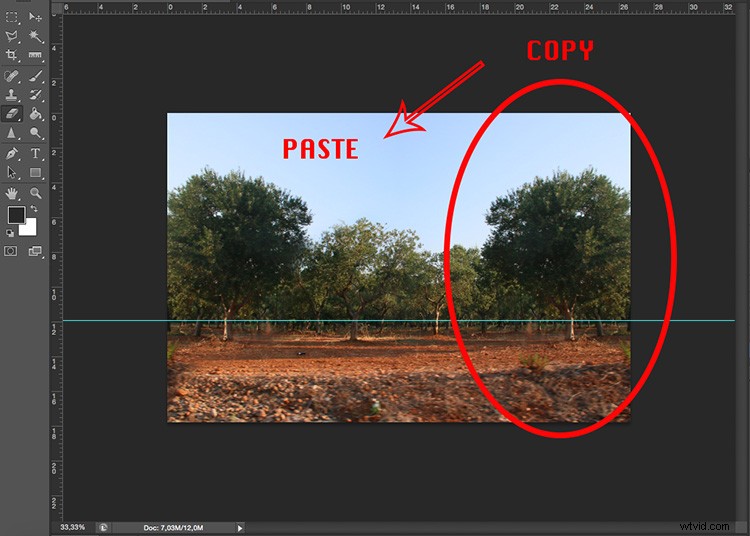
Vaše řada
Nyní můžete vytvořit celý vesmír malých planetek od přírody po městskou krajinu, možnosti jsou nekonečné.

Zvu vás, abyste své planety sdíleli zde v sekci komentářů níže.
